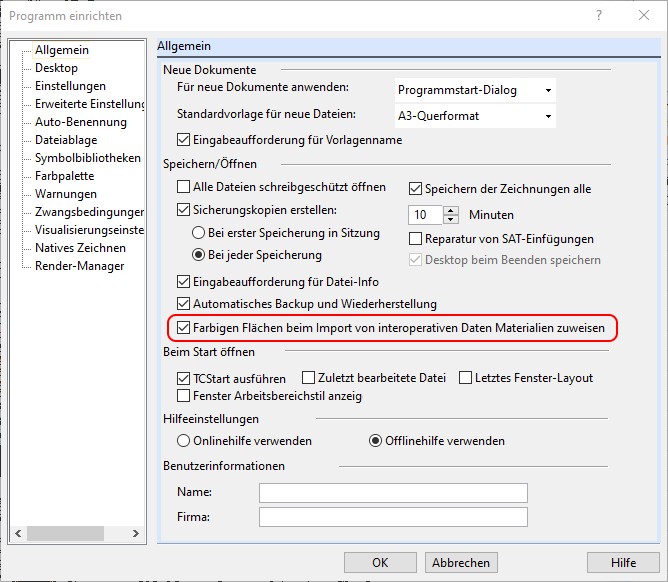Hauptseite: Unterschied zwischen den Versionen
Zur Navigation springen
Zur Suche springen
Maho (Diskussion | Beiträge) |
Maho (Diskussion | Beiträge) Keine Bearbeitungszusammenfassung |
||
| Zeile 72: | Zeile 72: | ||
:Dabei ist die Texthöhe Hx.x ist die halbe Schrifthöhe in mm! | :Dabei ist die Texthöhe Hx.x ist die halbe Schrifthöhe in mm! | ||
=== Stirnzahnrad === | |||
Teilkreis-Ø: do = Modul m x Zähnezahl z | |||
Kopfkreis-Ø: dk = Modul m (Zähnezahl z + 2) | |||
Fußkreis-Ø: df = Modul m (Zähnezahl z – 2,5) | |||
Diametralpitch: p = Zähnezahl z / Teilkreis-Ø do | |||
=== Starthilfen === | === Starthilfen === | ||
Aktuelle Version vom 1. September 2023, 15:38 Uhr
TurboCAD 2021 Platinum 64-bit
Farbzuordnung bei importierten Dateien
Beim Importieren von anderen CAD-Formaten steht die Option Farbigen Flächen beim Import von interoperativen Daten Materialien zuweisen zur Verfügung:
- Ist beim Importieren die Option ausgewählt, dann werden den Objekten Farben als Material zugewiesen. Diese können dann nicht mehr mit TurboCAD-Materialien überschrieben werden. Nur mittels der Stiftfarbe lassen sich die Farben beim Rendern beeinflussen.
- Ist beim Importieren die Option abgewählt, dann werden den Objekten kein Material zugewiesen. Diese können dann mit TurboCAD-Materialien verändert werden.
Texteingabe für beispielsweise den Suffix bei Bemaßungen Einheit/Toleranz
Code Definition Beispiel <…> Der automatische Maßtext \L...\l Unterstreichung ein- und ausschalten IMSI \LTurboCAD\l IMSI TurboCAD \X Zeilenumbruch einfügen IMSI \X <...> IMSI
<...>\~ Geschütztes Leerzeichen einfügen IMSI TurboCAD\~LTE IMSI TurboCAD LTE \\ Umgekehrten Schrägstrich einfügen IMSI \\TurboCAD IMSI \TurboCAD \{...\} Öffnende und schließende Klammer einfügen IMSI \{TurboCAD\} IMSI {TurboCAD} \Cvalue; In angegebene Farbe ändern IMSI \C2;TurboCAD IMSI TurboCAD \Hvalue; In Texthöhe ändern, die in den Zeichnungseinheiten angegeben ist IMSI \H5.5;TurboCAD IMSI TurboCAD \Hvaluex; Texthöhe in Vielfaches der aktuellen Texthöhe ändern IMSI \H3x;TurboCAD IMSI TurboCAD \S...^...; Nachfolgenden Text am Symbol \, # oder ^ stapeln 1.000\S+0.010^-0.000; \Qangle; Schrägen Winkel ändern \Q15;IMSI \Wvalue; Breitenfaktor zur Erstellung von breitem Text ändern \W2;IMSI \A Ausrichtungswert einstellen; gültige Werte: 0, 1, 2 (unten, Mitte, oben) {\A0; 1}{\A1; 2}{\A2; 3} \SX+A/Y \P Absatz beenden IMSI\PTurboCAD IMSI
TurboCAD%%u Unterstrich ein-/ausschalten %%uTurboCAD %%d Gradsymbol (°) zeichnen %%dTurboCAD ° %%p Plus/Minus-Toleranzsymbol (±) einfügen %%pTurboCAD ± %%c Kreisdurchmesser-Bemaßungssymbol einfügen %%cTurboCAD Ø %%% Einzelnes Prozentzeichen (%) zeichnen %%%140 % %%nnn Zeichnet Zeichen Nr. nnn. (Nur für ASCII-Werte) %%181
%%215µ
×
Texteingabe für beispielsweise Führungslinienbemaßung
Code Definition Beispiel \H2.5Mn\H2\S3+^;\H2.5(PO\H2\S^4;\H2.5) Chemische Formel \H2.5Mn\H2\S3+^;\H2.5(PO\H2\S^4;\H2.5) Mn3+(PO4)
- Dabei ist die Texthöhe Hx.x ist die halbe Schrifthöhe in mm!
Stirnzahnrad
Teilkreis-Ø: do = Modul m x Zähnezahl z
Kopfkreis-Ø: dk = Modul m (Zähnezahl z + 2)
Fußkreis-Ø: df = Modul m (Zähnezahl z – 2,5)
Diametralpitch: p = Zähnezahl z / Teilkreis-Ø do
Starthilfen
Hilfe zur Benutzung und Konfiguration der Wiki-Software findest Du im Benutzerhandbuch.